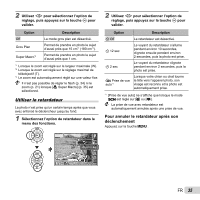Olympus SP-610UZ SP-610UZ Manuel d'instructions (Fran栩s) - Page 32
Prendre des photos avec [PC], pour sélectionner [Auto] ou
 |
View all Olympus SP-610UZ manuals
Add to My Manuals
Save this manual to your list of manuals |
Page 32 highlights
Prendre des photos avec [PC] 1 Utilisez FGHI pour sélectionner le sens dans lequel les photos sont combinées. 2 Appuyez sur le déclencheur pour prendre la première photo, puis cadrez la deuxième photo. Avant la première prise PC Conf OK Prendre des photos 3D (mode W) Dans ce mode, les photos 3D sont prises pour être affichées sur des écrans de visualisation compatible 3D. Les photos prises en mode 3D ne peuvent pas s'afficher en 3D sur l'écran de cet appareil photo. 1 Réglez le mode de prise de vue sur W. Photo 3D 3D P AUTO 4 14M NORM MENU Après la première prise PC 1 2 Quitte MENU ● Après la première prise, la zone affichée dans le cadre blanc réapparaît à côté de l'affichage opposé à la direction panoramique. Cadrez les images suivantes de manière à ce qu'elles chevauchent l'image de l'écran. 3 Répétez l'étape 2 jusqu'à ce que vous obteniez le nombre de photos désirées, puis appuyez sur la touche A ou sur la touche m une fois terminé. La prise de vue panoramique est possible jusqu'à 10 photos. Consultez le guide d'aide du logiciel pour en savoir plus sur la façon de créer des photos panoramiques. 2 Appuyez sur G pour accéder au sous-menu. 3 Utilisez HI pour sélectionner [Auto] ou [Manuel], puis appuyez sur la touche A pour valider. Sous-menu 1 Auto Manuel Description Une fois la première photo prise, faites se chevaucher le sujet et l'image à l'écran. La photo suivante est automatiquement prise. Après avoir pris la première photo, déplacez l'appareil photo pour faire se chevaucher le sujet et l'image à l'écran. Puis, déclenchez manuellement l'obturateur. Il se peut que la photo ne semble pas être en 3D selon le sujet ou la situation (si la distance entre l'appareil photo et le sujet est trop courte). L'angle de visionnement 3D dépend du sujet, etc. 32 FR